Pas a pas sobre com afegir imatges de l'àlbum a MP3 utilitzant el millor programari a l'escriptori
Prefixar la caràtula de l'àlbum pot ser útil, sobretot si voleu ajudar l'oient a sentir-se més lligat a la música que escolta. Amb aquesta caràtula de l'àlbum, els usuaris poden albirar una idea de què és la música, principalment la digital. En alguns casos, l'MP3 no té una caràtula de l'àlbum adequada o no s'adjunta al fitxer. Si experimentes el mateix, és fonamental aprendre com afegir la caràtula de l'àlbum a MP3 música al teu escriptori. Per saber més sobre aquest tema, segueix llegint aquest article, ja que oferim un coneixement compacte sobre el problema.

Part 1. Com afegir la caràtula de l'àlbum a MP3 amb Video Converter Ultimate [Editor d'etiquetes recomanat]
Esteu buscant utilitzar el programari definitiu per afegir caràtules d'àlbums a MP3? FVC Video Converter Ultimate és l'editor d'etiquetes recomanat en aquesta tasca. Aquest programari no es recomana sense cap motiu. A diferència d'altres programaris, hi ha formats limitats de caràtules d'àlbum que podeu carregar i utilitzar com a portada per a la vostra música MP3, però no amb aquesta eina. Amb aquest programari definitiu, podeu afegir la caràtula de l'àlbum al vostre format MP3, WAV, WMA, AAC, FLAC i més de 1000 formats de vídeo i àudio. Increïble oi? Aquesta eina és la primera opció per afegir una portada d'imatge al vostre àlbum. Vols saber com utilitzar el programari definitiu? En aquest cas, podeu llegir i seguir a fons la demostració que incloem a continuació.
Pas 1. Feu clic al botó de descàrrega de sota, trieu quin sistema operatiu feu servir actualment. Després de descarregar el programari, procediu a instal·lar l'eina. Si tot està fet, feu clic a Comença ara per iniciar el programari a l'escriptori.
Descàrrega gratuitaPer a Windows 7 o posteriorDescàrrega segura
Descàrrega gratuitaPer a MacOS 10.7 o posteriorDescàrrega segura
Pas 2. Continueu cap a la Caixa d'eines clic a la secció Editor de metadades multimèdia sota ell.
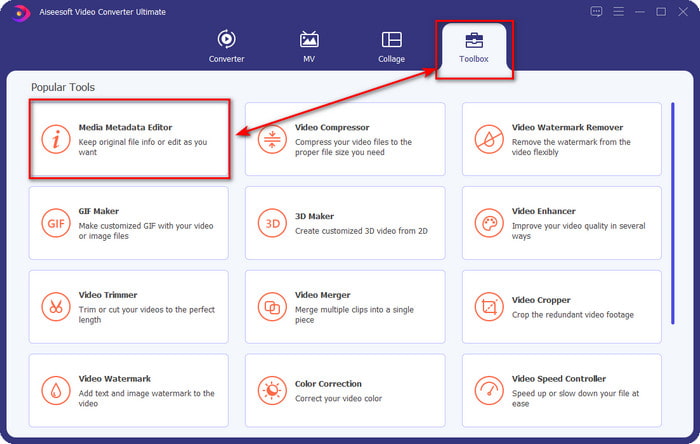
Pas 3. Seleccioneu el fitxer de música al qual voleu afegir la caràtula de l'àlbum fent clic al botó +. Per inserir el fitxer de música que heu seleccionat, feu clic Obert.
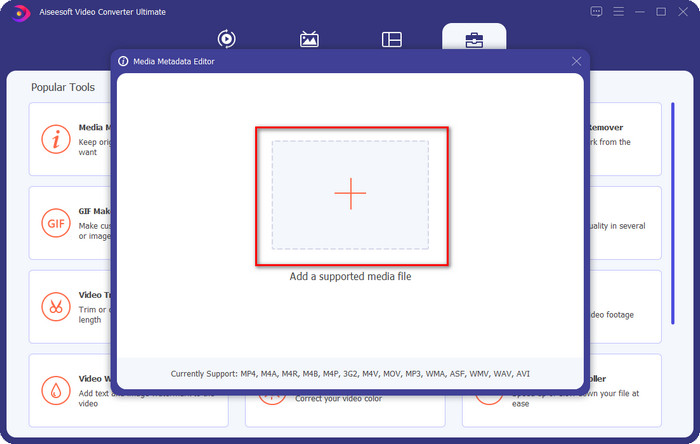
Pas 4. A continuació, feu clic a + botó a la part inferior esquerra de la interfície, cerqueu la portada de l'àlbum que voleu utilitzar i feu clic Obert. Afegiu les altres metadades que vulgueu al Caixa de text si ho necessites.
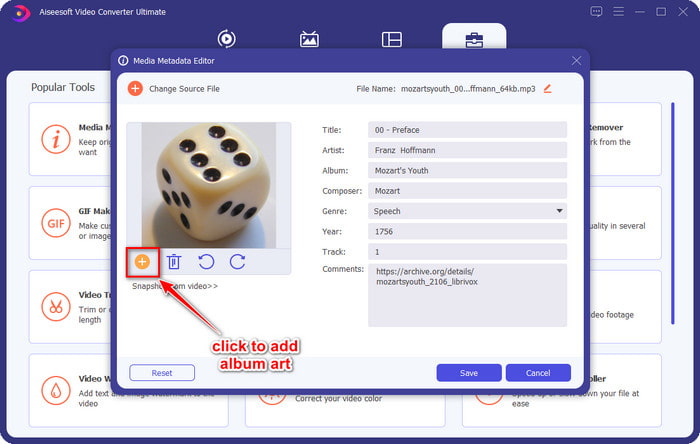
Pas 5. Si heu acabat d'afegir la caràtula de l'àlbum i les metadades al fitxer MP3 que teniu, ara podeu fer clic a Desa per adjuntar la caràtula de l'àlbum al fitxer MP3 que heu penjat. Fàcil no? Tot esdevé possible i fàcil si utilitzeu l'eina definitiva per solucionar el problema.
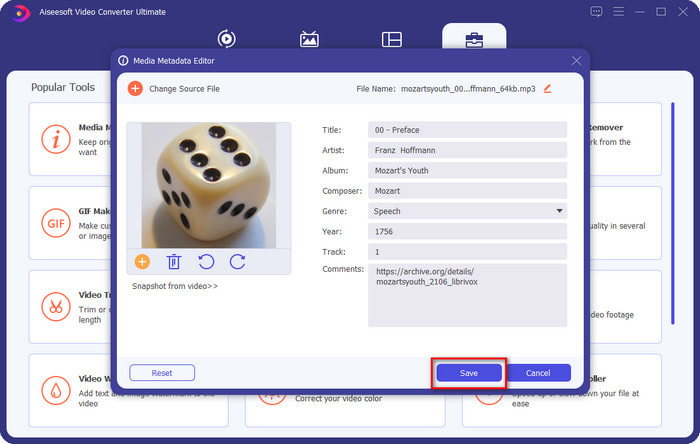
Part 2. Com afegir una imatge de l'àlbum a MP3 mitjançant l'editor de metadades gratuït del VLC Media Player]
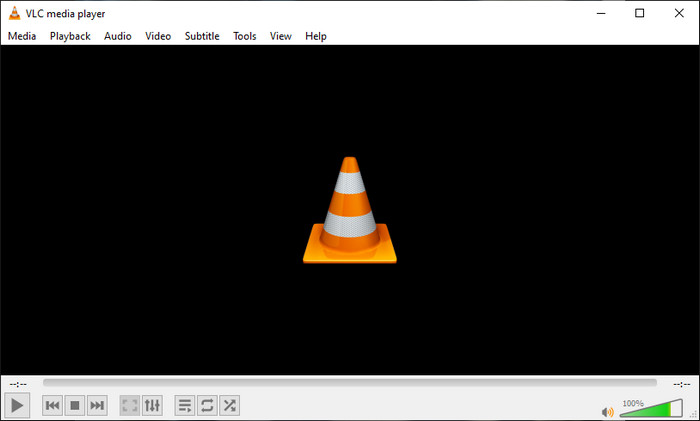
Reproductor multimèdia VLC és el millor reproductor multimèdia que tenim la majoria de nosaltres. Aquesta eina pot reproduir qualsevol fitxer de vídeo i també és capaç d'editar metadades, com ara afegir la caràtula de l'àlbum al fitxer de música. Amb aquest reproductor multimèdia, podeu ajustar o afegir metadades lliurement. Si voleu un tutorial sobre com afegir caràtules d'àlbum a MP3 a Windows 10/11 o Mac amb aquesta eina, els passos següents són per a vosaltres.
Pas 1. Baixeu el reproductor multimèdia a l'escriptori i obriu-lo.
Pas 2. A la interfície principal, feu clic a Eines i, a sota, feu clic Informació.
Pas 3. Feu clic amb el botó dret a la icona VLC a la cantonada inferior dreta, afegiu la caràtula de l'àlbum i feu clic Desa.
Part 3. Com afegir una imatge de l'àlbum a MP3 a iTunes [Editor de metadades integrat a Mac]
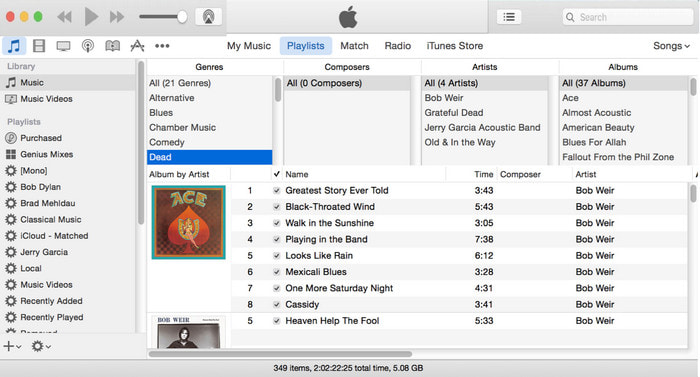
Per als usuaris de Mac, iTunes és el nostre editor de metadades de referència per afegir la portada de la imatge al nostre fitxer MP3. Aquesta aplicació integrada ens pot ajudar a editar les metadades del fitxer que tenim al Mac. Tanmateix, actualment el programari no està disponible en algunes versions de Mac perquè ara s'ha canviat en tres aplicacions separades que fan el mateix que iTunes. Però en alguns Mac amb la versió anterior. Si sou un dels usuaris de Mac que vol saber com afegir la caràtula de l'àlbum a MP3 a iTunes, podeu seguir els passos següents.
Pas 1. Obriu l'aplicació iTunes al vostre Mac.
Pas 2. Feu clic a Música aleshores Biblioteca i feu clic amb el botó dret al fitxer de música que no té capçalera de l'àlbum.
Pas 3. A les opcions anteriors, feu clic Obra d'art, doncs Afegeix una obra d'art, seleccioneu la imatge que voleu penjar i feu clic D'acord per aplicar-lo.
Part 4. Preguntes freqüents sobre com afegir una imatge d'àlbum a MP3
Puc afegir la caràtula de l'àlbum a MP3 a l'Audacity?
Malauradament, no podeu afegir l'art de la imatge al fitxer MP3 que teniu amb Audacity. Aquesta eina no admet cap format d'imatge o vídeo perquè està pensat per utilitzar-lo com a editor de música. Però encara podeu utilitzar Audacity com a editor de metadades si voleu editar les vostres metadades MP3.
Per què falta la caràtula de l'àlbum al meu fitxer d'àudio?
Hi ha tres motius pels quals no hi ha la caràtula de l'àlbum al fitxer d'àudio. El primer motiu és que el fitxer que heu de descarregar no inclou la caràtula de l'àlbum, sobretot si es tracta de pirateria. La majoria dels fitxers de música que hem baixat al web no inclouen la caràtula de l'àlbum per evitar problemes de redacció. A continuació, el fitxer va desaparèixer perquè la imatge no estava correctament adjuntada. Alguns usuaris es troben amb aquest problema i és difícil de manejar, per la qual cosa és essencial utilitzar un sumador professional de caràtules d'àlbum. Finalment, la imatge està malmesa; si el fitxer que has penjat no està disponible com a caràtula de l'àlbum o el fitxer de música que tens està malmès, aquest podria ser el motiu.
Quines són les millors metadades que puc utilitzar?
Si l'editor de metadades que hem proporcionat anteriorment és limitat, podeu fer clic en aquest enllaç per anar a un article nou per recollir tots els millors editors de metadades pots fer servir.
Conclusió
Ara que tenim la idea d'afegir la caràtula de l'àlbum en MP3, és hora d'escollir quina eina creiem que ens convé més. Si sou un usuari de Mac i no voleu descarregar cap programari al vostre escriptori, heu de triar iTunes. Però iTunes s'elimina gradualment a la versió actualitzada de Mac. Si voleu descarregar una eina gratuïta que us pot ajudar a afegir la portada a la vostra música, VLC és una bona opció. Tanmateix, l'eina no és una eina professional. Per tant, si voleu un programari expert que us pugui adaptar en aquesta tasca disponible en els dos sistemes operatius, Windows i Mac, feu servir el programari definitiu. Baixeu el programari al vostre escriptori per tenir l'eina professional al vostre abast fent clic al botó de descàrrega que es presenta més amunt.



 Video Converter Ultimate
Video Converter Ultimate Gravadora de pantalla
Gravadora de pantalla



